사용하고 있는 갤럭시 핸드폰으로 주변에 있는 기기를 찾거나 연결을 좀 더 쉽게 할 수 있도록 알림 창이나 팝업이 표시됩니다. 태블릿이나 휴대폰에서 갤럭시 액세서리를 쉽게 연결해 볼 수 있을 겁니다. 설명에 따르면 액세서리 맨 처음에 연결하게 되면은 와이파이 또는 모바일 네트워크가 연결할 수 있는 경우에만 애니메이션(액세서리)이 제공된다고 합니다.
갤럭시 블루투스 기능이 OFF로 되어 있고 따로 켜지 않아도 주변 디바이스 찾기를 할 수 있습니다. 저전력으로 블루투스를 계속 켜놓는다고 하니깐 기능을 꺼두는 것보다는 조금이나마 배터리가 소모될 수도 있을 겁니다. 액세서리 연결을 좀 쉽게 해보고자 한다면 유용하게 이용해 볼 수 있는 기능이니 필요시 사용 중으로 켜두시면 되겠습니다.
갤럭시 주변 디바이스 찾기 설정
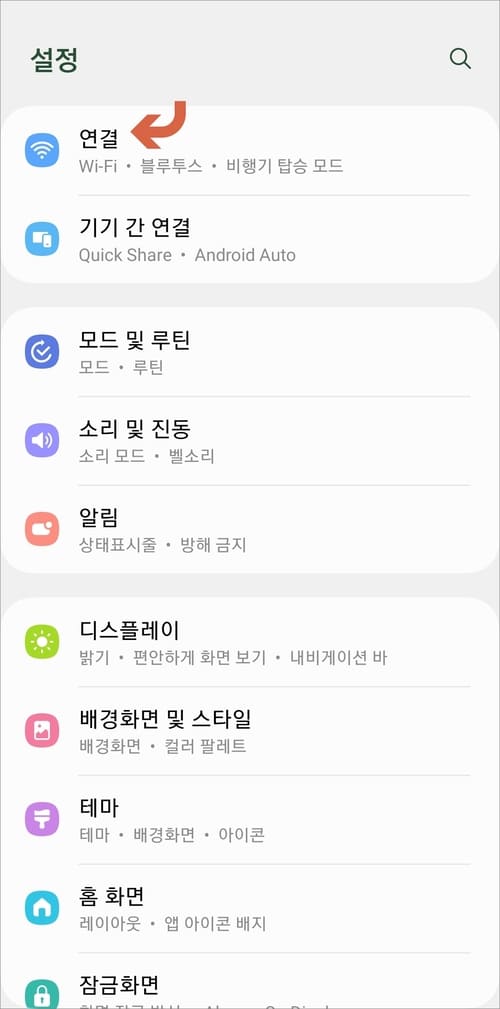
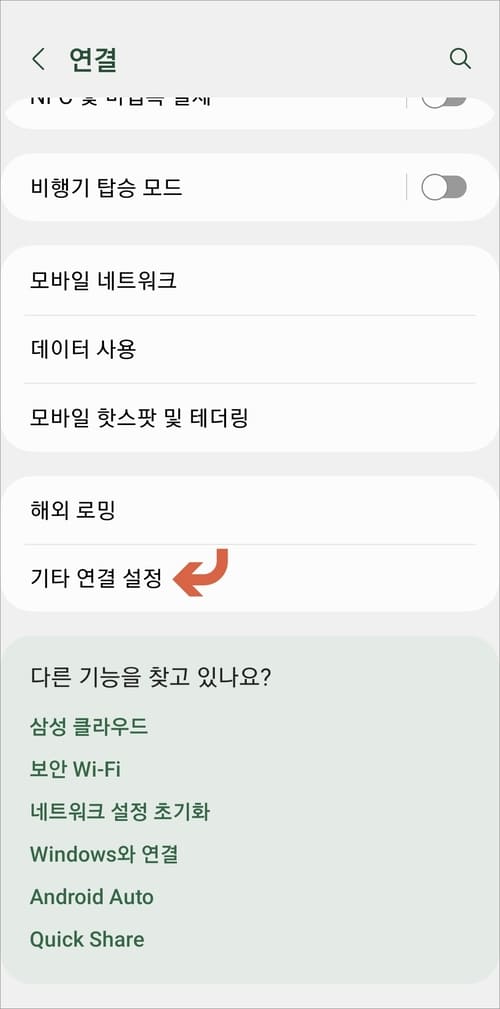
▲ 갤럭시에서 설정(톱니바퀴 모양) 앱을 실행 후 연결(와이파이/블루투스/비행기 탑승 모드) 메뉴를 터치합니다. 연결 화면 맨 하단을 보시면 “기타 연결 설정” 메뉴가 있습니다.
기타 연결 설정
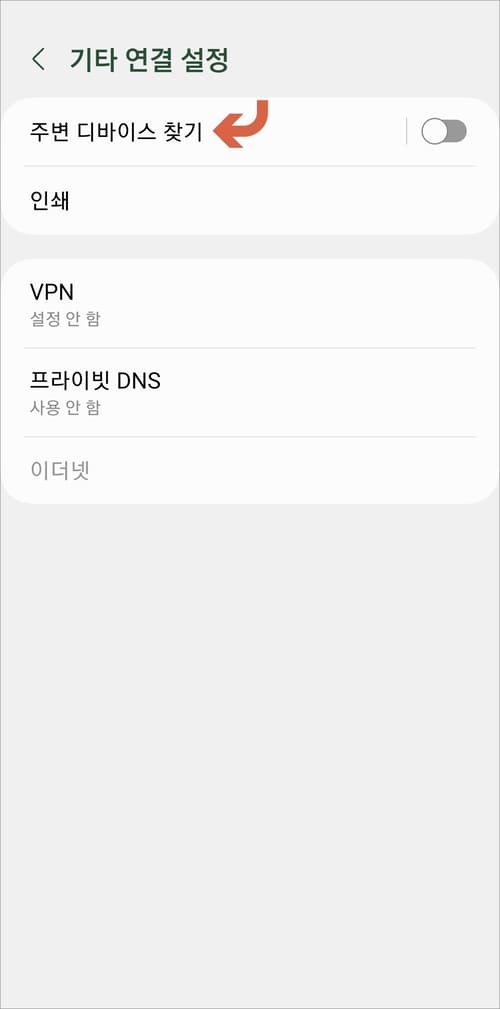
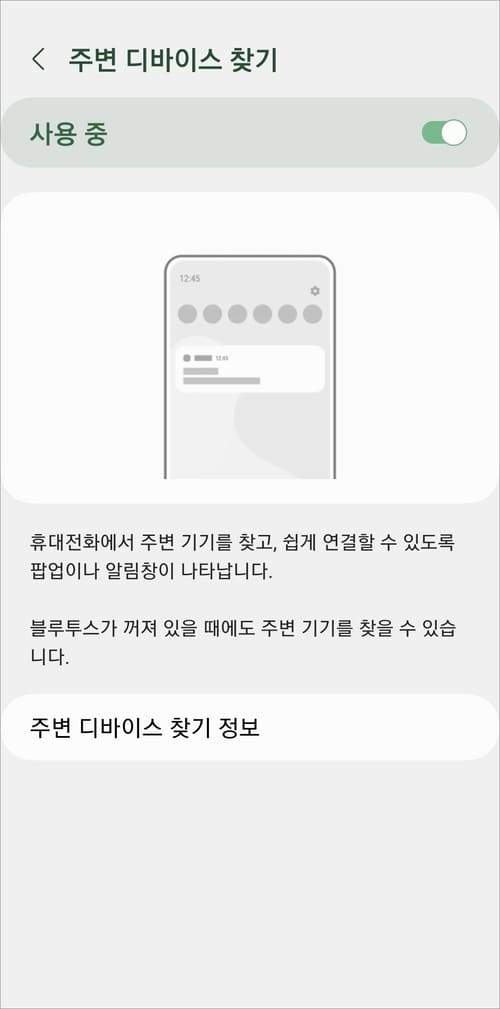
▲ 기타 연결 설정에서 주변 디바이스 찾기 항목의 버튼을 눌러서 사용 중으로 활성화시켜 주시면 됩니다. 그럼 새 디바이스가 감지되면 팝업으로 알림을 확인할 수 있고 빠른 연결을 위해서 디바이스 정보가 SmartThings 서버와 동기화한다는 내용을 확인하고 연결을 해볼 수 있습니다.
해당 기능은 안드로이드 기반으로 한 태블릿이나 갤럭시 휴대폰에서 작동이 하며 휴대기기의 모바일 네트워크 데이터를 접속해서 사용하고 있다면 데이터 요금이 추가될 수도 있으니 처음에는 웬만하면 와이파이(Wifi)에 접속해서 연결하시면 되겠습니다.
[관련글]